집 >소프트웨어 튜토리얼 >사무용 소프트웨어 >워드 문서에서 영어 입력의 첫 글자를 자동으로 대문자로 만드는 방법
워드 문서에서 영어 입력의 첫 글자를 자동으로 대문자로 만드는 방법
- PHPz앞으로
- 2024-04-26 09:52:331180검색
Word 문서에서 영문 이니셜을 입력하면 "자동 수정" 기능으로 인해 자동으로 대문자로 표시됩니다. PHP 편집기 Apple은 이 문제에 대한 솔루션을 도입했습니다. 자세한 내용은 아래를 참조하세요.
1. 편집기에서 영어 단어를 입력하면 첫 글자가 자동으로 대문자로 표시됩니다. 소프트웨어라는 단어 왼쪽 상단에 있는 [파일] 옵션을 클릭하세요.

2. 파일 페이지 진입 후, 페이지 좌측의 [옵션] 탭을 클릭하세요.
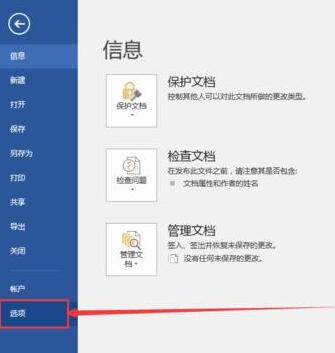
3. Word 설정 옵션 창을 연 후, 먼저 왼쪽의 [교정] 옵션을 클릭하세요.

4. 교정 탭에서 [자동 고침 옵션]을 클릭하세요.

5. [자동 수정] 탭에서 [문장의 첫 글자를 대문자로 표시] 옵션을 클릭하고 이 옵션을 선택 취소한 후 [확인]을 클릭하세요.

6. Word에서 다시 영어 단어를 입력하면 첫 글자가 자동으로 대문자로 표시되지 않습니다.
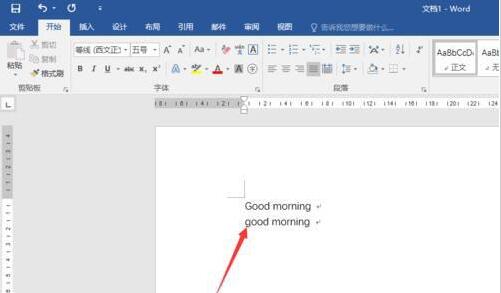
워드 문서에서 영어를 입력할 때 첫 글자가 자동으로 대문자로 표시되는 경우 위의 튜토리얼 설정을 참조하여 설정한 후 입력한 첫 글자가 더 이상 대문자로 표시되지 않습니다.
위 내용은 워드 문서에서 영어 입력의 첫 글자를 자동으로 대문자로 만드는 방법의 상세 내용입니다. 자세한 내용은 PHP 중국어 웹사이트의 기타 관련 기사를 참조하세요!
성명:
이 기사는 zol.com.cn에서 복제됩니다. 침해가 있는 경우 admin@php.cn으로 문의하시기 바랍니다. 삭제
이전 기사:Word에서 페이지를 변경하는 방법다음 기사:Word에서 페이지를 변경하는 방법

